win10开机自检怎么取消
1、在Windows10系统桌面,右键点击屏幕左下角的开始按钮,在弹出菜单中选择“运行”的菜单项。
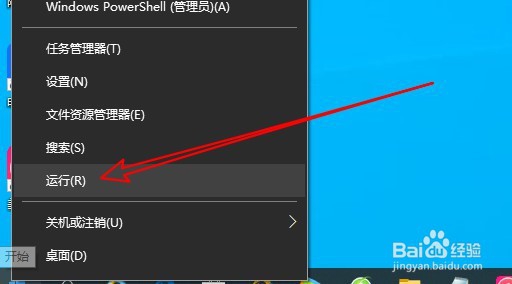
2、然后在打开的Windows10的运行窗口中输入命令regedit后点击确定按钮。
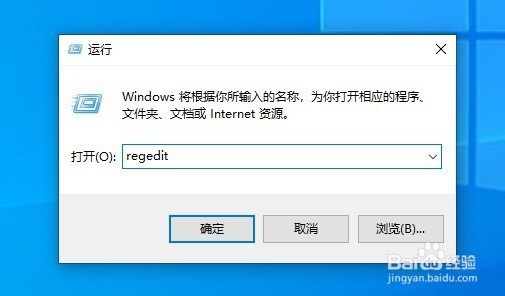
3、接下来在打开的Windows10的注册表编辑器窗口,在窗口中定位到Session Manager的注册表项
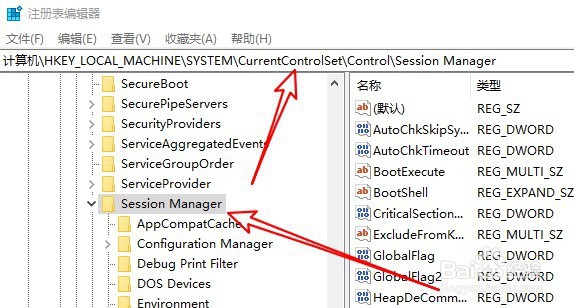
4、在右侧打开的窗口中找到BootExecute的注册表键值
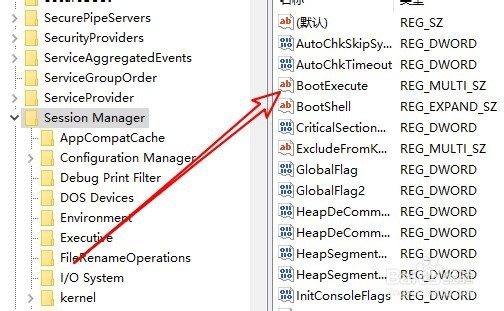
5、双击后打开该注册表键值的“编辑之字符串”窗口,把数值数据窗口中的所有内容全部删除即可。
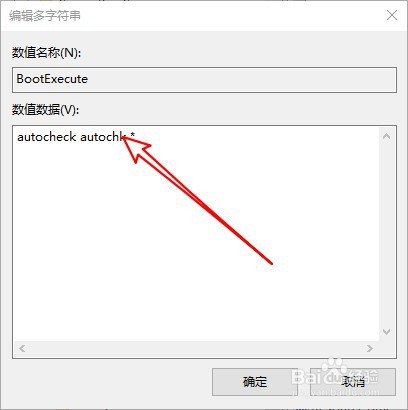
1、我们也可以在打开的运行窗口中输入cmd命令
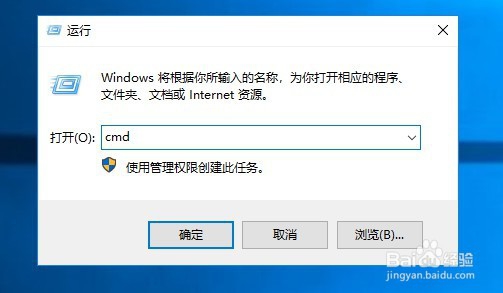
2、在命令提示符窗口中输入chkntsf /x c:按回车
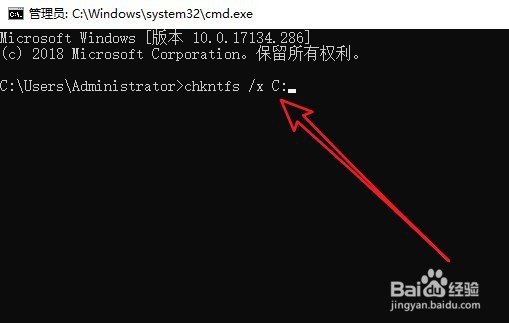
3、这时就会显示出当前的文件系统的类型

4、接着再输入命令chkntfs /t:0后按回车

5、运行该命令后就不会再出现开机自检的情况了。

1、方法一:
1、弹出右键菜单中选择运行的菜单项。
2、运行窗口中输入命令regedit后点击确定按钮
3、在窗口中定位到Session Manager的注册表项
4、在右侧打开的窗口中找到BootExecute的注册表键值
5、把数值数据窗口中的所有内容全部删除即可。
1、我们也可以在打开的运行窗口中输入cmd命令
2、在命令提示符窗口中输入chkntsf /x c:按回车
3、这时就会显示出当前的文件系统的类型
4、接着再输入命令chkntfs /t:0后按回车
5、运行该命令后就不会再出现开机自检的情况了。
声明:本网站引用、摘录或转载内容仅供网站访问者交流或参考,不代表本站立场,如存在版权或非法内容,请联系站长删除,联系邮箱:site.kefu@qq.com。
阅读量:37
阅读量:100
阅读量:34
阅读量:191
阅读量:125